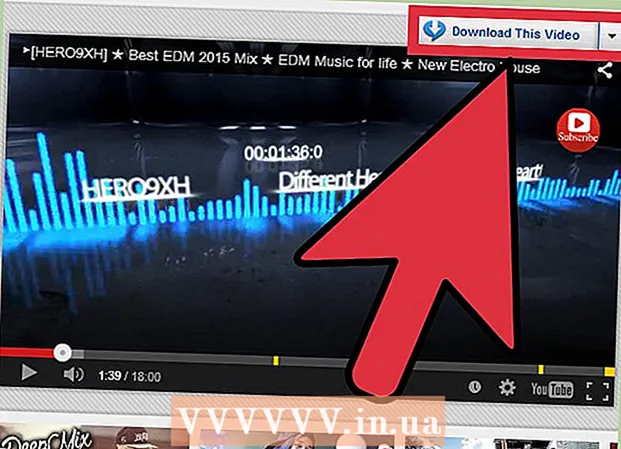Schrijver:
Lewis Jackson
Datum Van Creatie:
11 Kunnen 2021
Updatedatum:
25 Juni- 2024

Inhoud
Deze wikiHow leert je hoe je een Windows- of Mac-laptop (laptop) op een extern beeldscherm aansluit. Aangezien de meeste moderne laptops zelf bepalen wat de beste manier is om verbinding te maken nadat u het snoer van de machine op de monitor hebt aangesloten, is een belangrijk onderdeel van het proces het kiezen van de juiste kabel om de laptop op de monitor aan te sluiten.
Stappen
Deel 1 van 3: Aansluiten op monitoren
Van het scherm.

. Klik op het Windows-logo in de linker benedenhoek van het scherm. Menu Begin zal openen.
. Klik op het tandwielpictogram linksonder in het menu.
. Klik op het Apple-logo in de linkerbovenhoek van het scherm. Er verschijnt een vervolgkeuzemenu.
Klik Systeem voorkeuren… (Systeem aanpassen). De optie staat bovenaan het vervolgkeuzemenu. Het venster Systeemvoorkeuren wordt weergegeven.
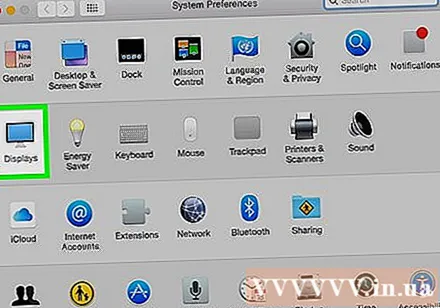
Klik Displays (Scherm). Deze optie heeft een bureaubladpictogram in het midden van het venster Systeemvoorkeuren.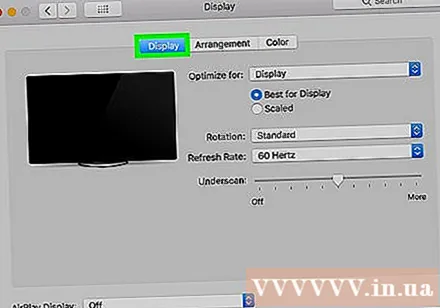
Klik op de kaart Displays in de linkerbovenhoek van het venster.
Wijzig de schermresolutie. Vink het vakje "Geschaald" aan en klik op een resolutie.- U kunt geen hogere resolutie gebruiken dan de opgegeven resolutie van de monitor (zoals 4K).

Verander de aspectverhouding van het scherm. Klik en sleep de schuifregelaar "Underscan" onder aan de pagina naar links om het Mac-bureaublad beter zichtbaar te maken op de tweede monitor, of sleep naar rechts om het scherm te vergroten.- Dit zal je helpen om het scherm van je Mac uit te lijnen zodat het op de tweede monitor past als het beeld op de tweede monitor te klein / groot is.
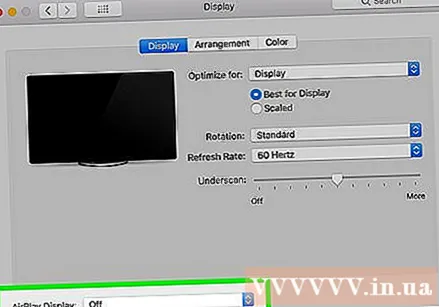
Breid indien nodig uw Mac-bureaublad uit. Als u de tweede monitor wilt gebruiken als een uitbreiding van het Mac-bureaublad (voeg bijvoorbeeld de juiste ruimte toe voor het Mac-bureaublad), klik dan op het tabblad Arrangement (Sorteer) de bovenkant van het venster en verwijder het vinkje uit het vakje "Mirror Displays" onder het schermindelingsvenster.- U kunt hier ook de positie van de menubalk aanpassen door de witte rechthoek bovenaan het schermsorteervenster naar links of rechts te slepen.
Advies
- DisplayPort, HDMI en USB-C kunnen ook audio verzenden, wat betekent dat de luidsprekers van de monitor de audio van je laptop uitvoeren als je een van deze aansluitingen gebruikt.
- U kunt de driver (driver) op uw computer bijwerken om de monitordetectie en de kwaliteit van de aangesloten monitor te verbeteren.
Waarschuwing
- Als het scherm de inhoud op de laptop niet laat zien, bestaat de kans dat je de verkeerde kabel hebt aangesloten. Probeer in dit geval een andere kabel of connector te gebruiken.